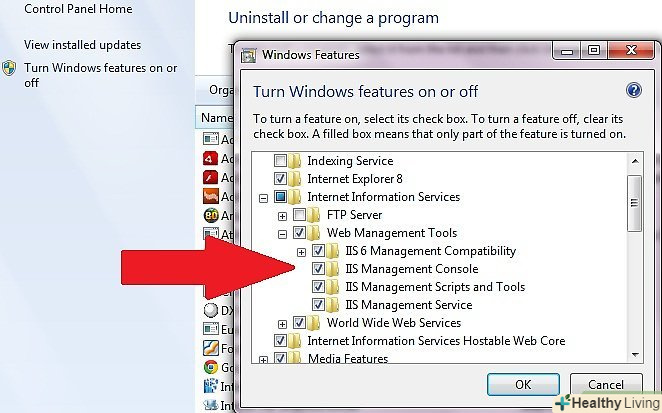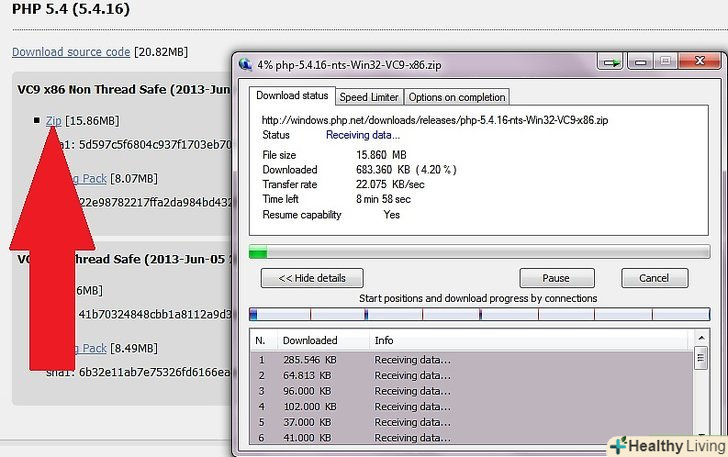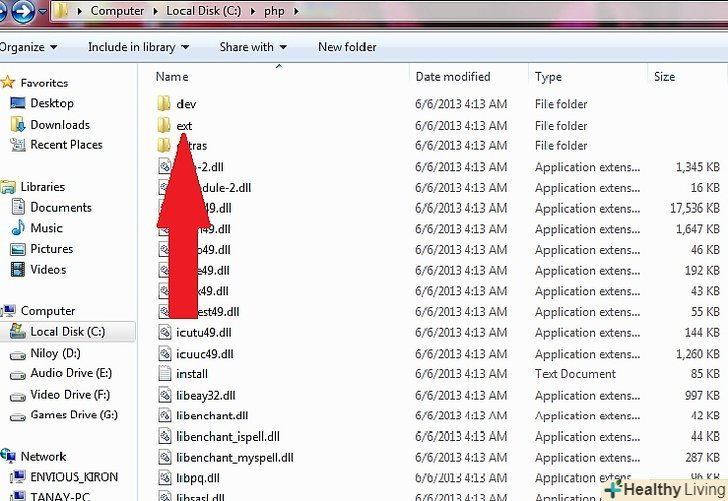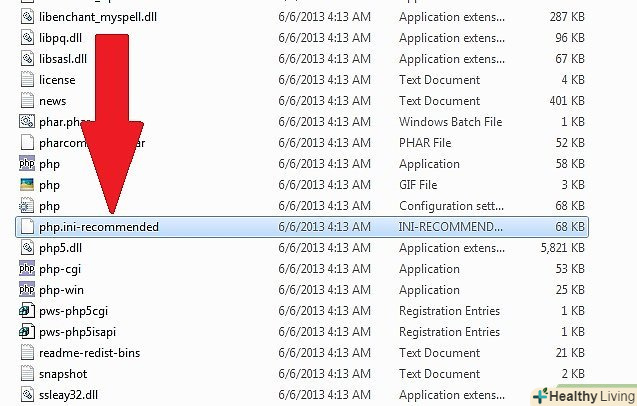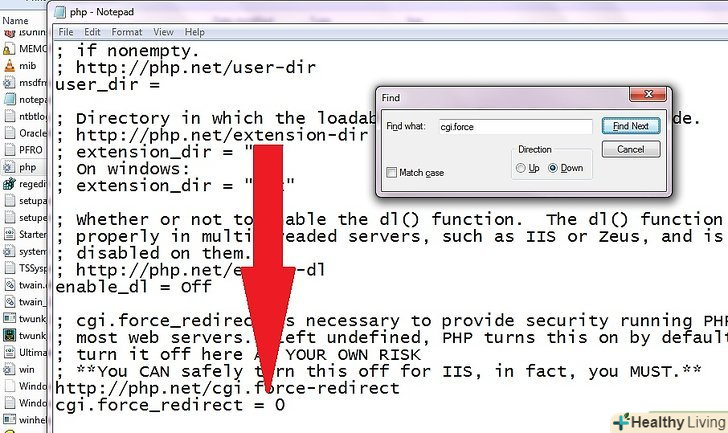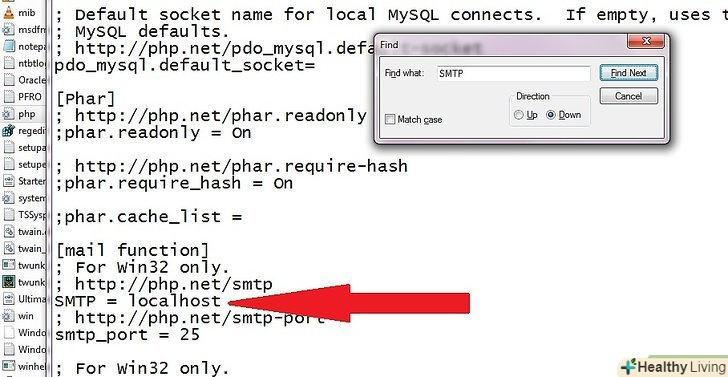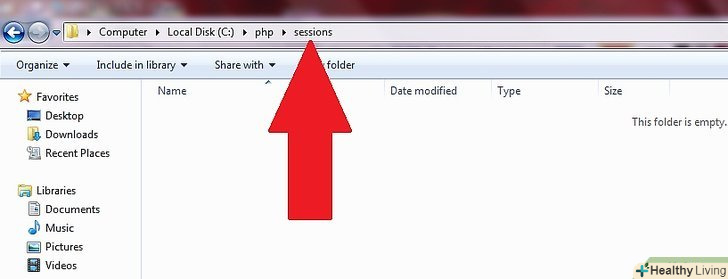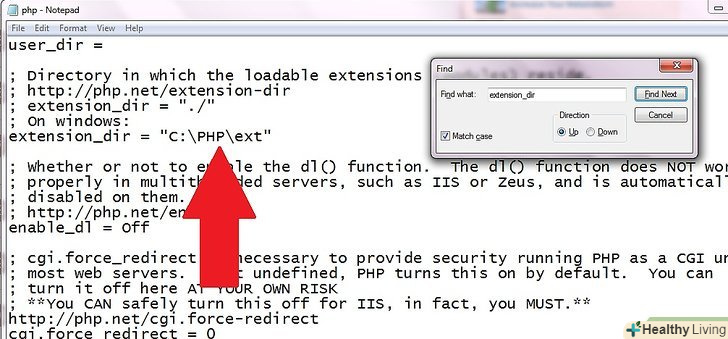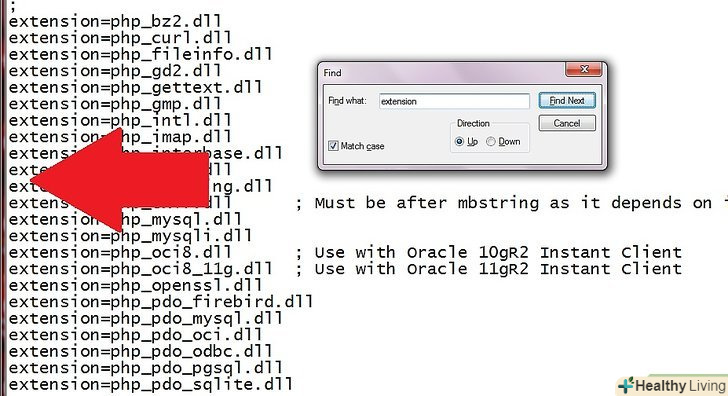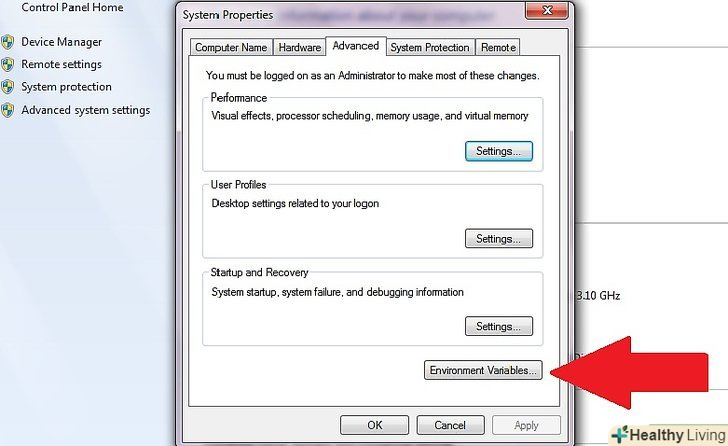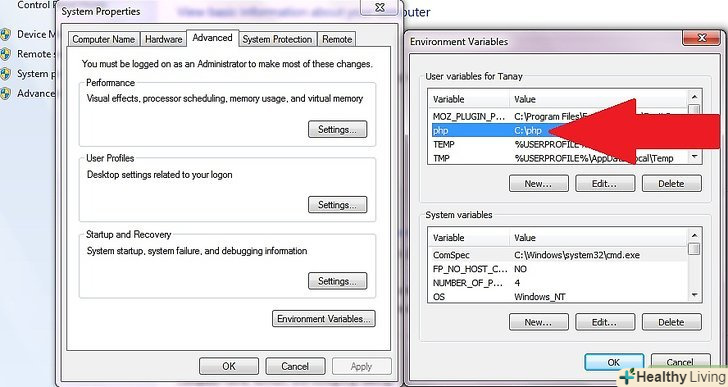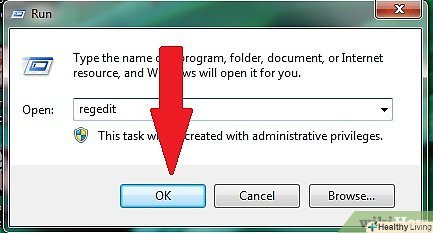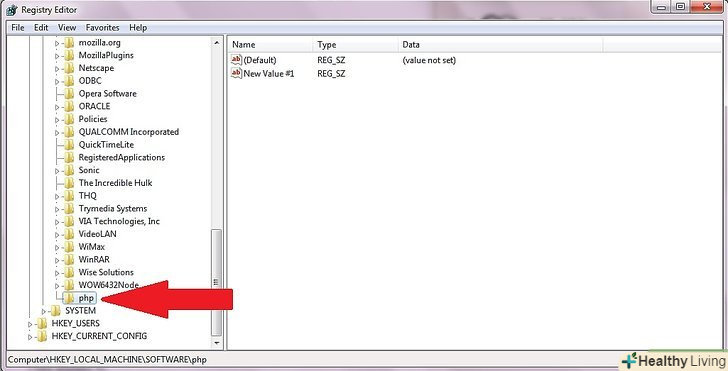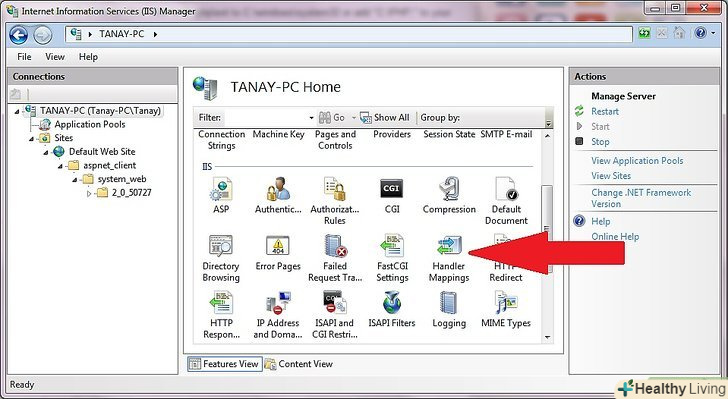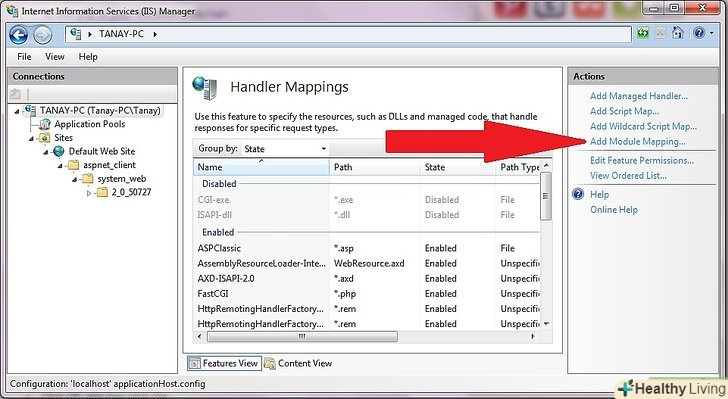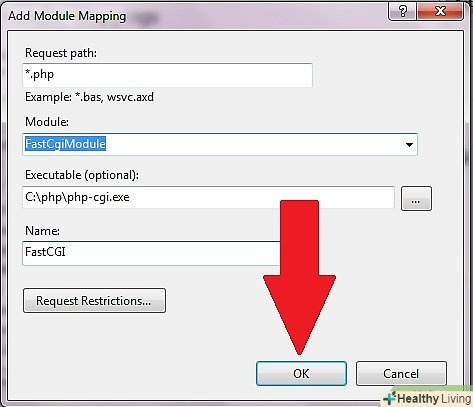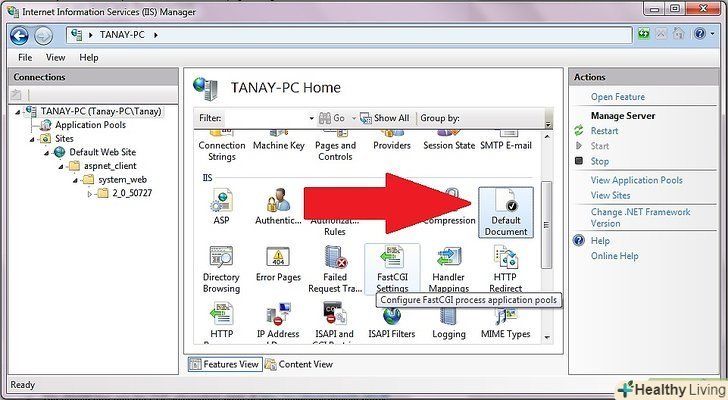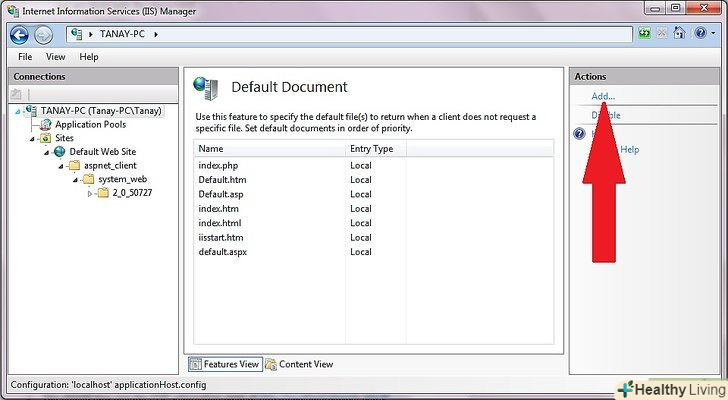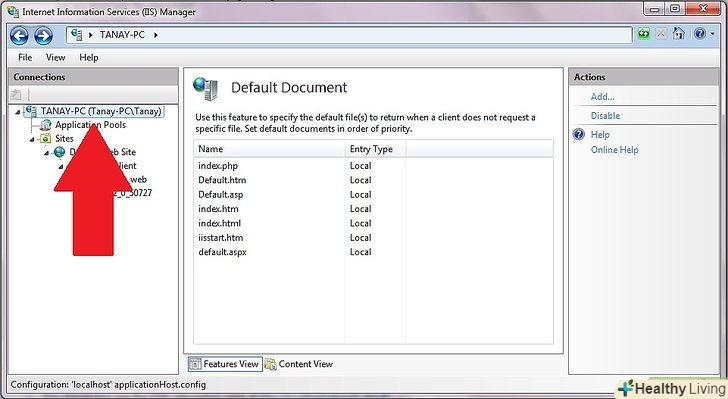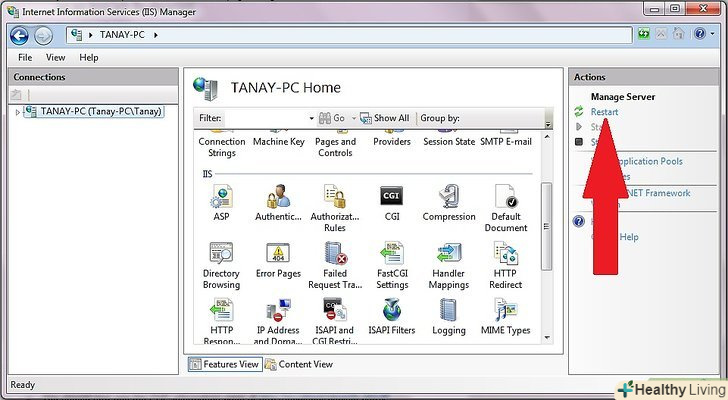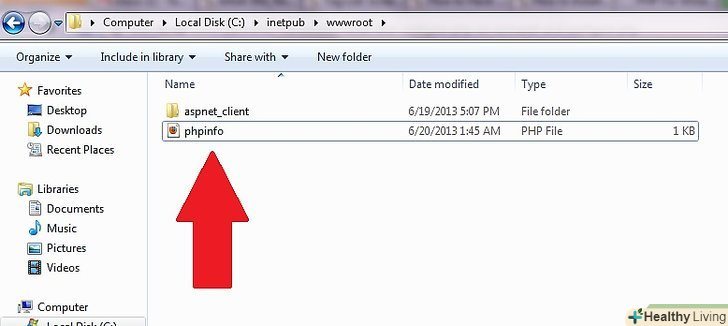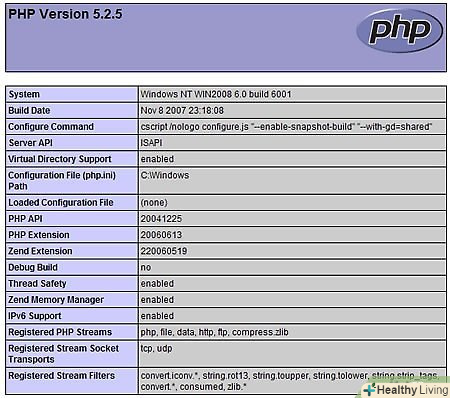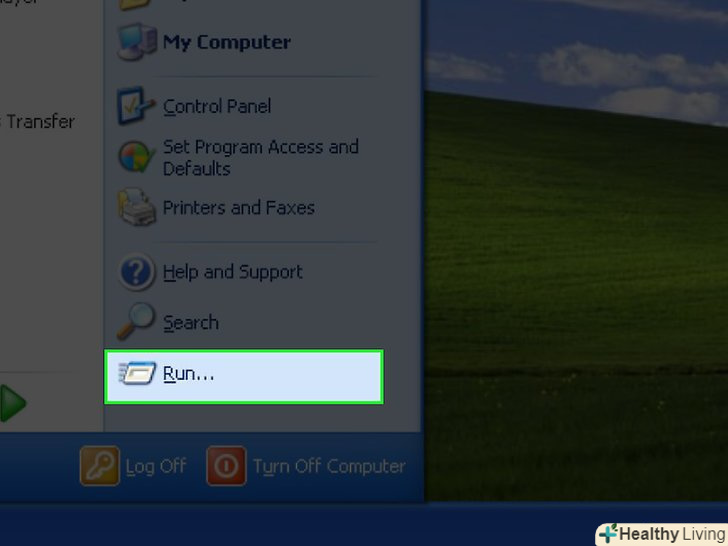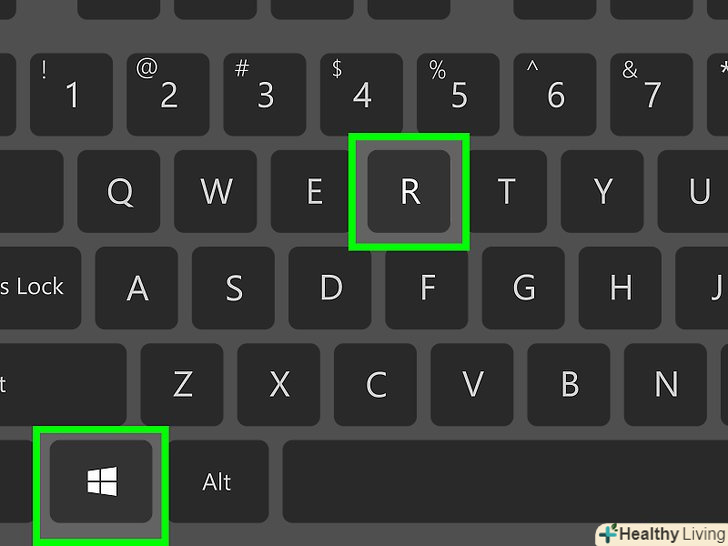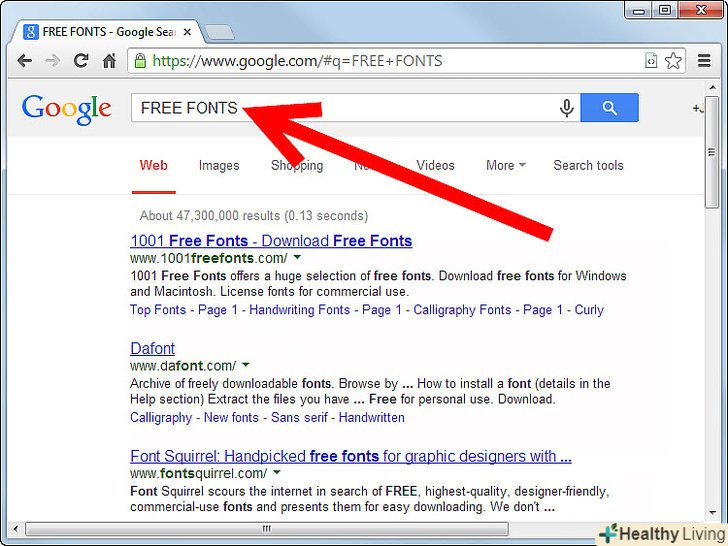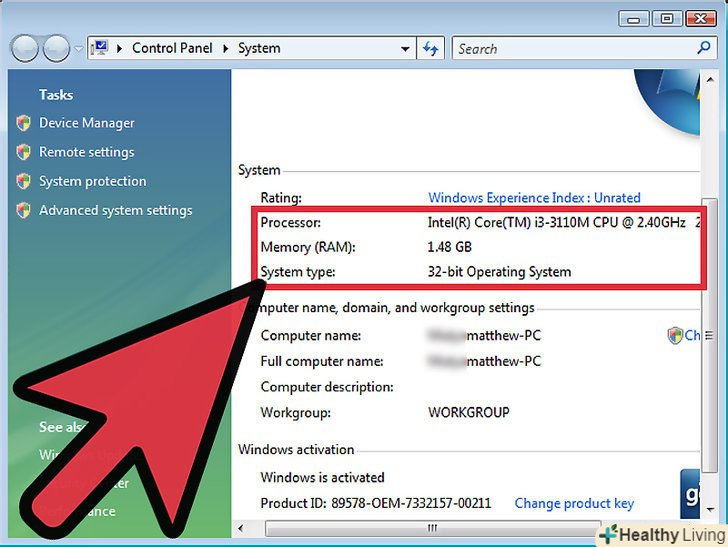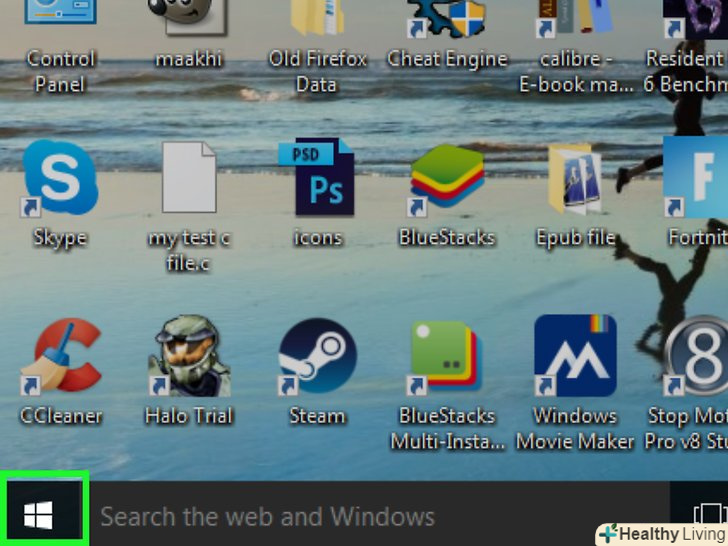Покрокове керівництво про те, як встановити IIS6 і php5 на Windows XP або Windows Server 2003
Кроки
- Спочатку потрібно встановити IIS 6.0. (IIS 5.1 на XP)
 У Windows XP: перейдіть до Control panel &#gt; Add remove programs. Натисніть на кнопку "Add / Remove Windows Components". Увімкніть опцію "Internet Information Services". У Windows7: перейдіть в Start- &#gt; Control Panel -&#gt; Programs and Features -&#gt; Turn Windows Features On or Off. Переконайтеся, що всі варіанти, показані на малюнку нижче, включені.
У Windows XP: перейдіть до Control panel &#gt; Add remove programs. Натисніть на кнопку "Add / Remove Windows Components". Увімкніть опцію "Internet Information Services". У Windows7: перейдіть в Start- &#gt; Control Panel -&#gt; Programs and Features -&#gt; Turn Windows Features On or Off. Переконайтеся, що всі варіанти, показані на малюнку нижче, включені. IIS 6.0 тепер встановлено.тепер ви повинні отримати потрібні файли для php5. Зайдіть на сторінку http://www.php.net/downloads.php і завантажте пакет zip нижче "Windows Binaries". не купуйте програму установки!крім того, в той час як ви тут, ви повинні будете отримати "Collection of PECL modules" також під Windows Binaries.
IIS 6.0 тепер встановлено.тепер ви повинні отримати потрібні файли для php5. Зайдіть на сторінку http://www.php.net/downloads.php і завантажте пакет zip нижче "Windows Binaries". не купуйте програму установки!крім того, в той час як ви тут, ви повинні будете отримати "Collection of PECL modules" також під Windows Binaries. Після завантаження вийміть перший завантажений файл і помістіть файли в "C:\php". Витягніть модулі PECL в "C:\php\ext".
Після завантаження вийміть перший завантажений файл і помістіть файли в "C:\php". Витягніть модулі PECL в "C:\php\ext". Перейменуйте C:\php\php.ini-recommended в C:\php\php.ini, а потім скопіюйте його в C:\Windows
Перейменуйте C:\php\php.ini-recommended в C:\php\php.ini, а потім скопіюйте його в C:\Windows Відкрийте файл php.ini, який у вас є зараз, і розкоментований cgi.force_redirect in php.ini і встановіть його в 0
Відкрийте файл php.ini, який у вас є зараз, і розкоментований cgi.force_redirect in php.ini і встановіть його в 0 Знайдіть SMTP = localhost і переконайтеся, що він розкоментований.якщо ваш поштовий сервер знаходиться в іншому місці, ви можете вказати його тут. Також встановіть цей рядок як це трохи нижче наведеного вище: sendmail_from = [email protected]
Знайдіть SMTP = localhost і переконайтеся, що він розкоментований.якщо ваш поштовий сервер знаходиться в іншому місці, ви можете вказати його тут. Також встановіть цей рядок як це трохи нижче наведеного вище: sendmail_from = [email protected] Змініть session.save_path як " session.save_path=c: \php \ sessions " і створіть каталог C:\php\sessions
Змініть session.save_path як " session.save_path=c: \php \ sessions " і створіть каталог C:\php\sessions Встановіть рядок " extension_dir "як"extension_dir =" C:\PHP\ext".
Встановіть рядок " extension_dir "як"extension_dir =" C:\PHP\ext". Розкоментуйте всі з наступних пунктов.
Розкоментуйте всі з наступних пунктов.
extension=php_mssql.dll
extension=php_msql.dll
extension=php_mysql.dll
extension=php_mysqli.dll
extension=php_java.dll
extension=php_ldap.dll
extension=php_iisfunc.dll
extension=php_imap.dll
extension=php_filepro.dll
extension=php_gd2.dll
extension=php_gettext.dll
extension=php_dba.dll
extension=php_dbase.dll
extension=php_dbx.dll
extension=php_mbstring.dll
extension=php_pdf.dll
extension=php_pgsql.dll
extension=php_sockets.dll
extension=php_xmlrpc.dll
extension=php_xsl.dll
extension=php_zip.dll
Остальные требуют большего внимания, и это выходит за рамки данного руководства.Некоторых пунктов может не быть там. В этом случае просто скопируйте строку в ваш файл .ini.- Теперь скопируйте все эти DLL файлы C:\php\ext в C:\windows\system32, или добавьте "C:\PHP;" в Windows путь. Чтобы добавить PHP в путь Windows:
- Щелкните правой кнопкой мыши на My Computer и выберите Properties &#gt; Advanced Tab &#gt; нажмите "Environment Variables".

- Тепер додайте "C:\PHP;" на самому початку.

- Тепер перейдіть в Start &#gt; run &#gt; введіть: regedit і натисніть кнопку ОК.

- Додайте HKEY_LOCAL_MACHINE \ SOFTWARE\PHP \ IniFilePath = C:\php до реєстру. Якщо ви зміните свій Windows шлях замість копіювання DLL файлів, то вам потрібно буде перезавантажити комп'ютер, перш ніж PHP буде працювати. Процес оновлення PHP легше, коли ви додаєте його в свій шлях Windows. Так що помістіть в закладки цю сторінку і виконайте перезапуск. Зараз дуже вдалий час, так як ми виконали розміщення файлу.

- В диспетчері IIS: натисніть на ім'я хоста вашого сервера в панелі Connections зліва.

- Двічі клацніть по значку Handler Mappings.

- На панелі Handler mappings Actions клацніть Add Module Mapping.

- Щелкните правой кнопкой мыши на My Computer и выберите Properties &#gt; Advanced Tab &#gt; нажмите "Environment Variables".
- Введіть наступну інформацію у відповідні текстові поля, а потім натисніть кнопку OK.
- Request path (шлях запиту):*.php

- Module( модуль): FastCGImodule

- Executable (виконуваний файл): C:\php\php-cgi.exe

- Name( ім'я): FastCGI

- Натисніть кнопку OK, а потім натисніть кнопку Yes.

- У лівій панелі натисніть на ім'я хоста вашого сервера, а потім двічі натисніть на значок Default Document.

- На панелі Actions праворуч натисніть кнопку Add.

- Введіть index.php в якості нового імені документа за замовчуванням, і натисніть кнопку OK.
- У лівій панелі натисніть на ім'я хоста вашого сервера.
- У панелі Actions праворуч натисніть кнопку Restart.
- Створіть новий текстовий документ і збережіть його як c:\inetpub\wwwroot\phpinfo.php з наступним вмістом:&#lt;?php phpinfo(); ?&#gt;
- Тепер ви повинні побачити PHP-сторінку з інформацією за адресоюhttp://localhost/phpinfo.php.
- Request path (шлях запиту):*.php
Поради
- Якщо вам потрібна допомога, ви завжди можете використовувати php.net для отримання порад. Це чудове місце для вивчення PHP теж.
- Якщо PHP не працює, спробуйте розкоментувати dll розширення файлів у файли php.ini. Пам'ятайте, що є один у вашому каталозі C:\Windows і один в каталозі C:\php. Він буде використовувати один шлях Windows.
- Якщо додасте C:\PHP до ваших env-змінним, можете закінчити завантаження php.ini з папки C:\PHP (або вашого equiv)
- Для тих, хто віддає перевагу візуальному навчанню,VideoTutorialZone.com надає повний відео-підручник для установки PHP в Windows XP і Windows 2003 Server.
Попередження
- Після запуску створіть копію C:\php і збережіть її.можливо, вона буде потрібно вам пізніше. також непогано було б зробити експорт конфігурації IIS.
Що вам знадобиться
- установка Windows XP SP2 і Windows Server 2003